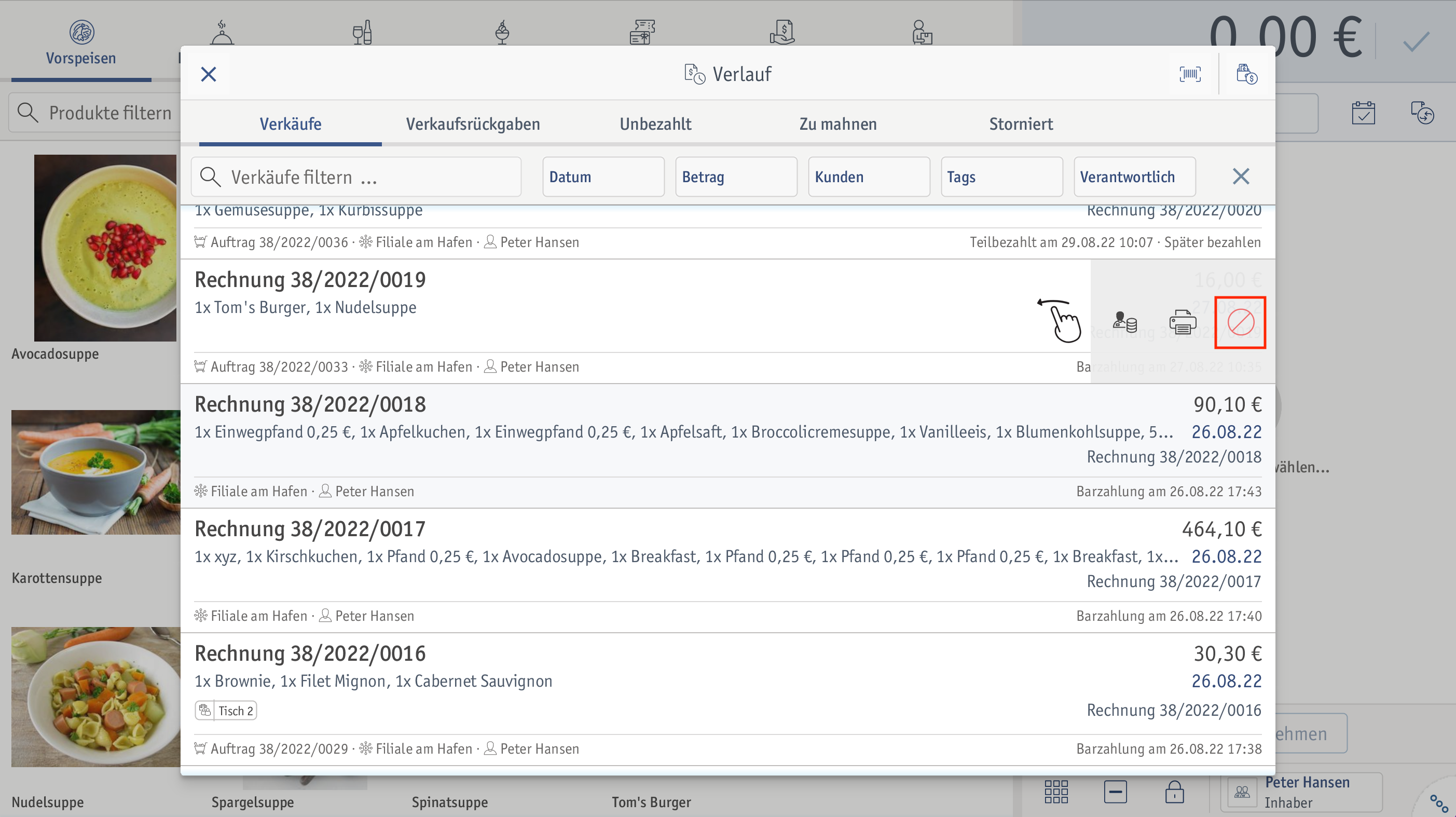 ⮕ Das Fenster Rechnung stornieren öffnet sich.
⮕ Das Fenster Rechnung stornieren öffnet sich. ⮕ Das Auswahlmenü mit den vordefinierten Stornierungsgründen öffnet sich.
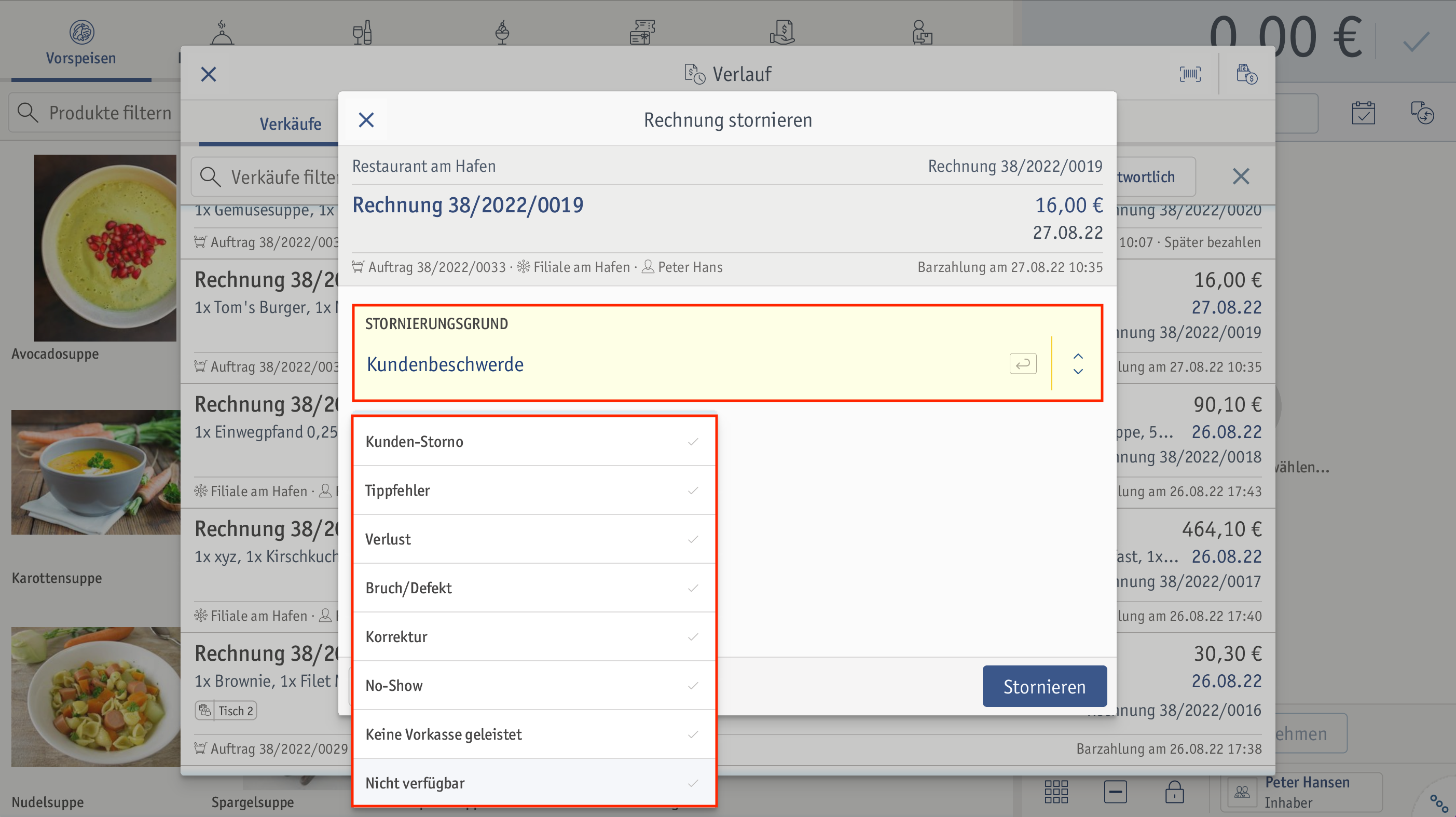 ⮕ Das Auswahlmenü schließt sich.
⮕ Das Auswahlmenü schließt sich.Dein Kunde möchte die gekauften Produkte zurückgeben oder du hast dich bei der Rechnung einfach nur vertippt? In enforePOS kannst du die komplette Rechnung im Handumdrehen stornieren. Wie du das machst, erfährst du in diesem How-To.
Du kannst Rechnungen direkt aus der Kasse, alternativ aus dem POS-Menü heraus oder mit dem QR-Code auf der Rechnung öffnen, stornieren, Stornierungsgründe angeben sowie stornierte Rechnungen drucken.
Wie du eine Rechnung direkt aus der Kasse öffnest, erfährst du hier.
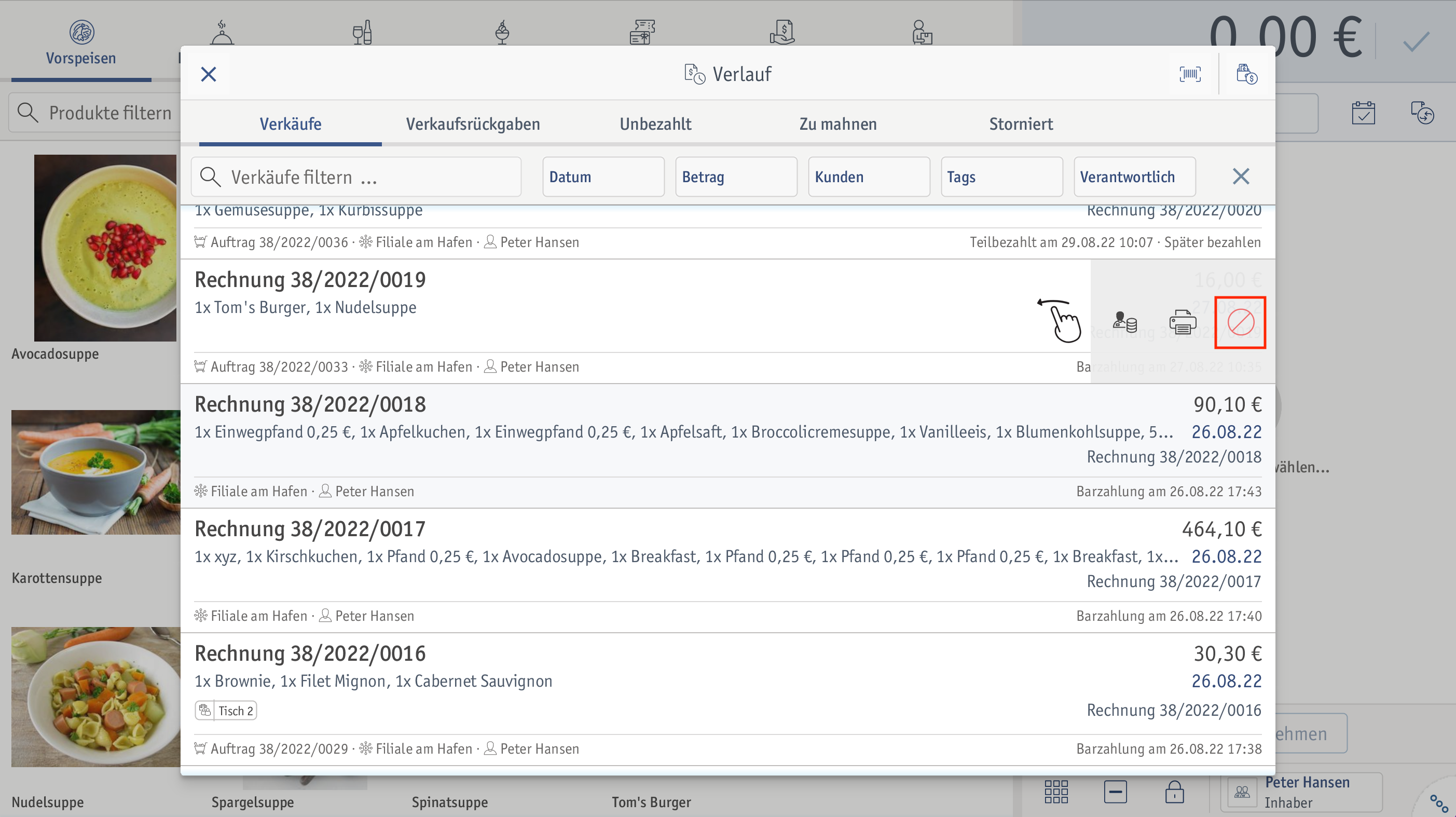 ⮕ Das Fenster Rechnung stornieren öffnet sich.
⮕ Das Fenster Rechnung stornieren öffnet sich. 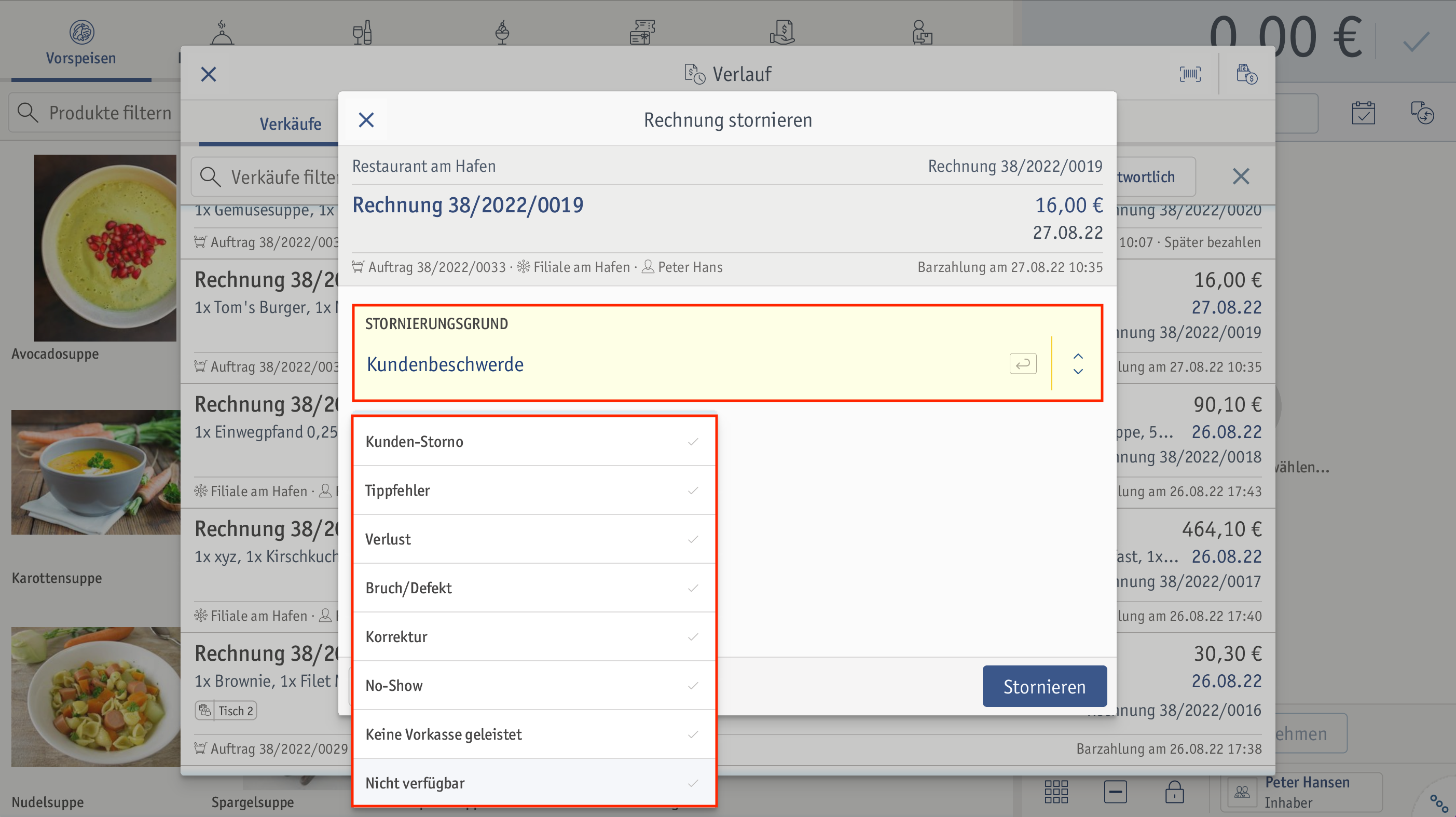 ⮕ Das Auswahlmenü schließt sich.
⮕ Das Auswahlmenü schließt sich.Alternativ kannst du auch die Rechnung über das POS-Menü aufrufen. Wie das geht, erfährst du hier.
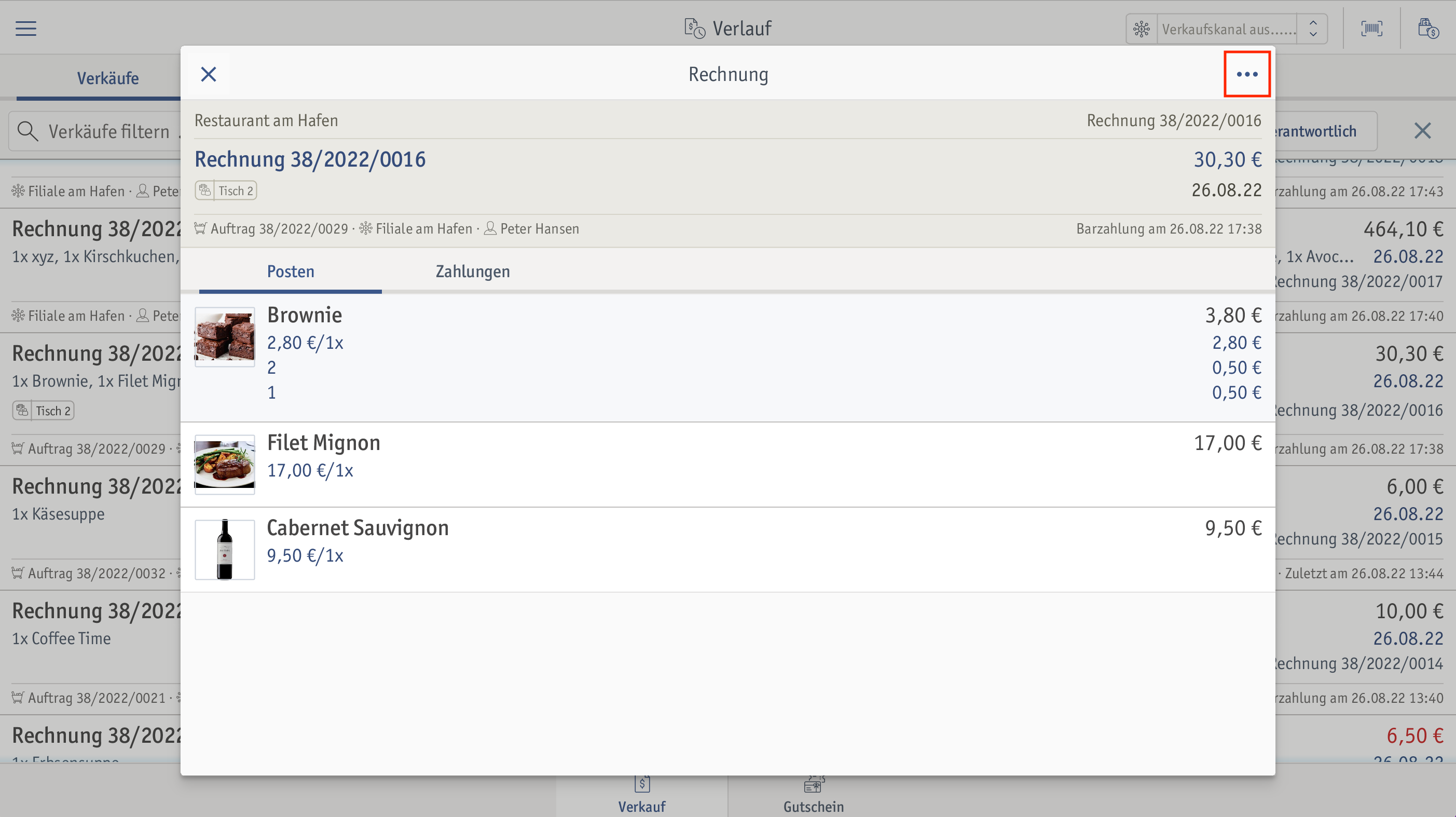 ⮕ Das Auswahlmenü öffnet sich.
⮕ Das Auswahlmenü öffnet sich.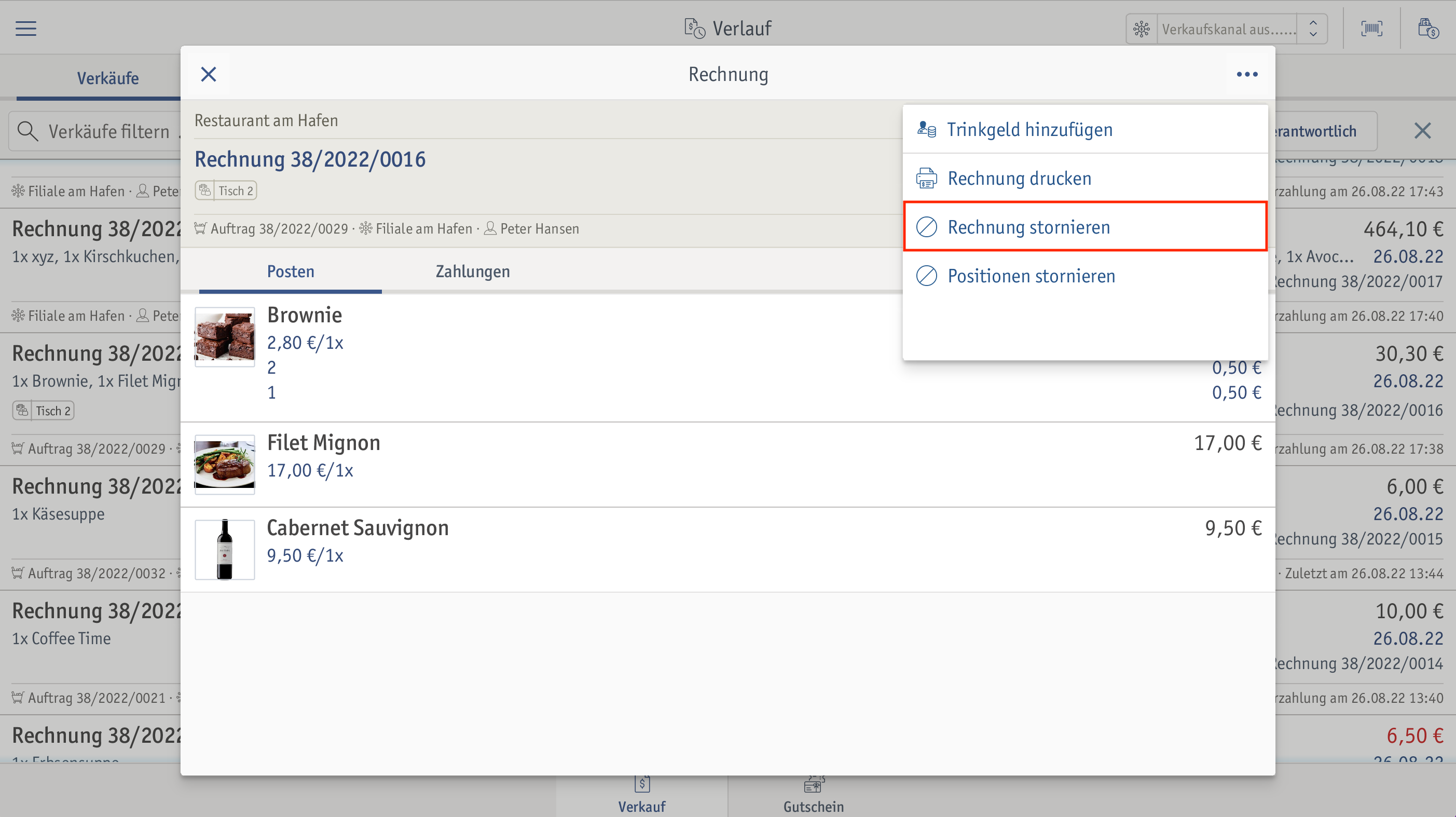 ⮕ Das Fenster Rechnung stornieren öffnet sich.
⮕ Das Fenster Rechnung stornieren öffnet sich.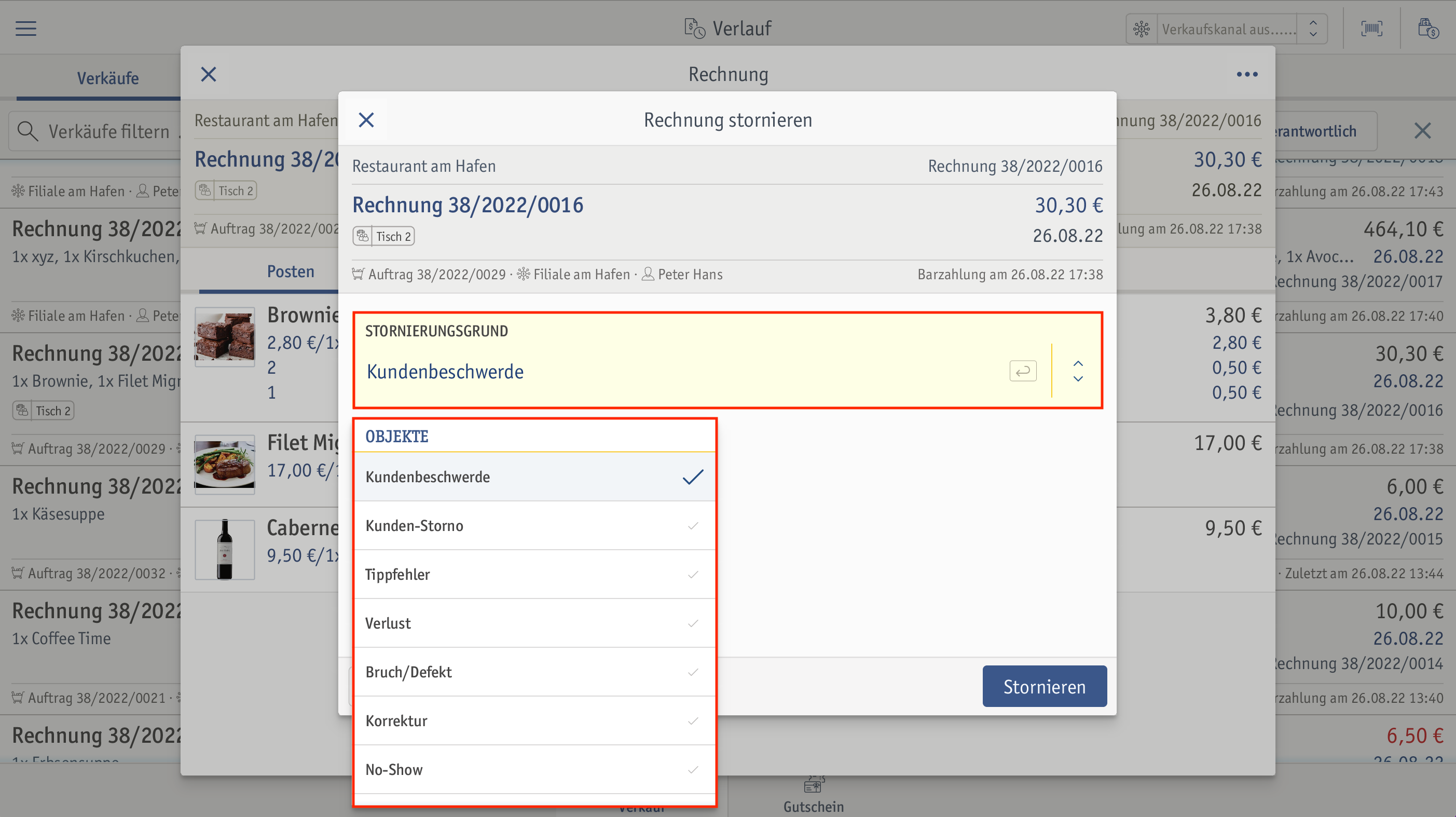 ⮕ Das Auswahlmenü schließt sich.
⮕ Das Auswahlmenü schließt sich.Wie du eine Rechnung anhand des QR-Codes aufrufen kannst, erfährst du hier.
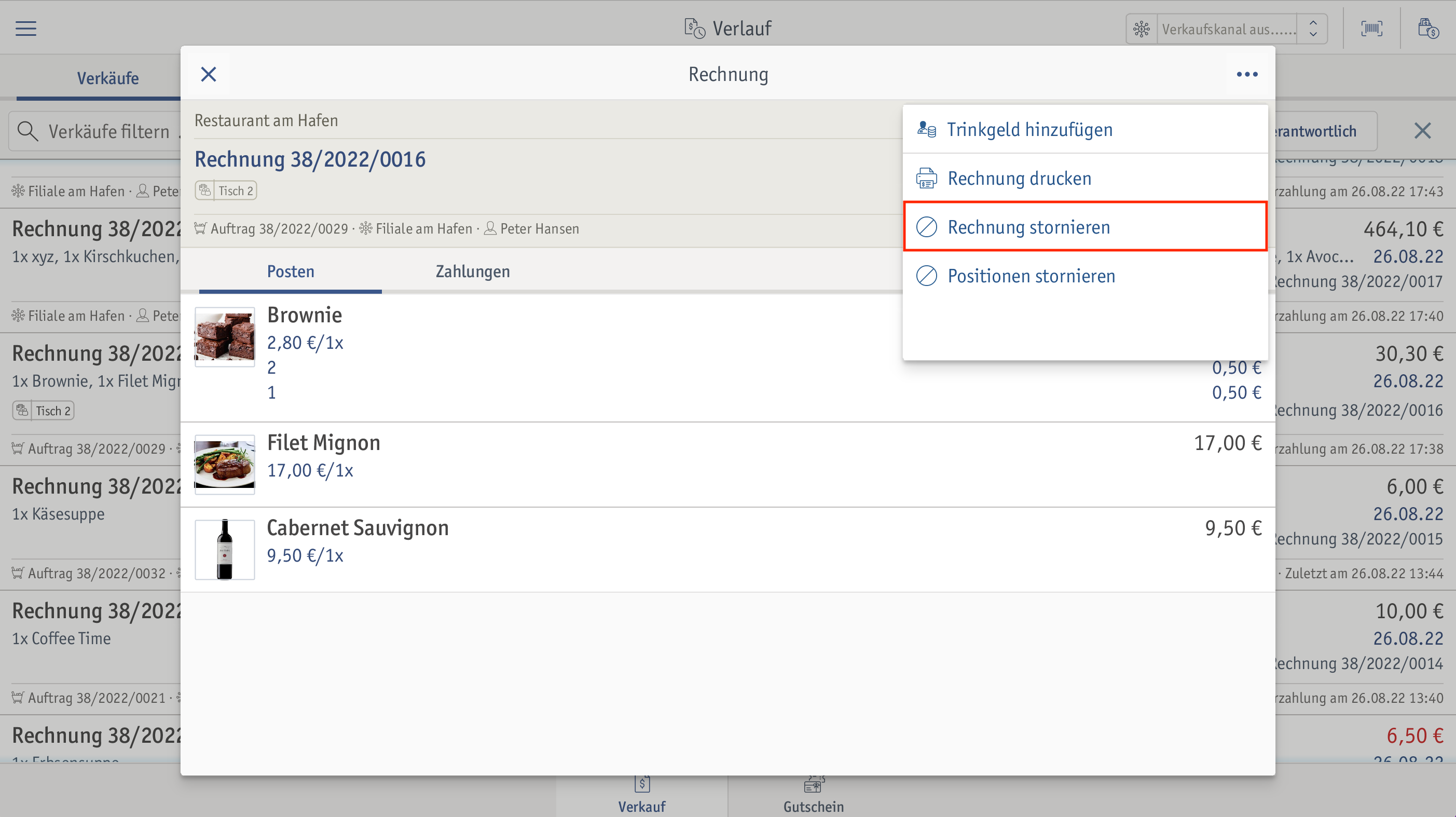 ⮕ Das Fenster Rechnung stornieren öffnet sich.
⮕ Das Fenster Rechnung stornieren öffnet sich.Im folgenden Fenster wählst du zwischen der Erstattung in Form einer Bargeldauszahlung, einer Banküberweisung, eines bestehenden oder neuen Geschenkgutscheins oder einer Auszahlung zu einem späteren Zeitpunkt.
Du kannst die Rückerstattung einer Rechnung, die mit Karte bezahlt wurde, auch in bar auszahlen. Dabei sollte genug Bargeld im Geldbehälter vorhanden sein.
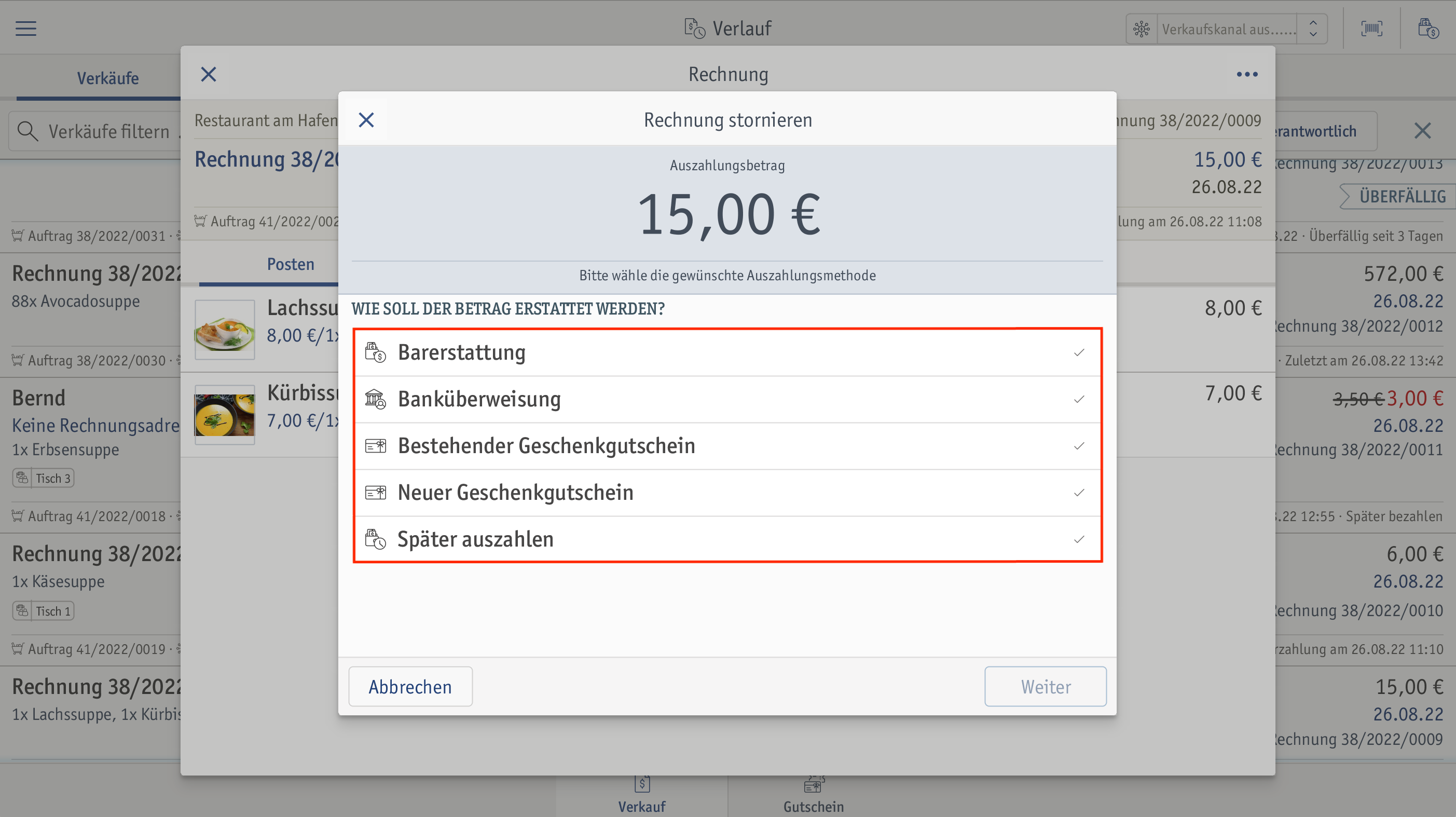
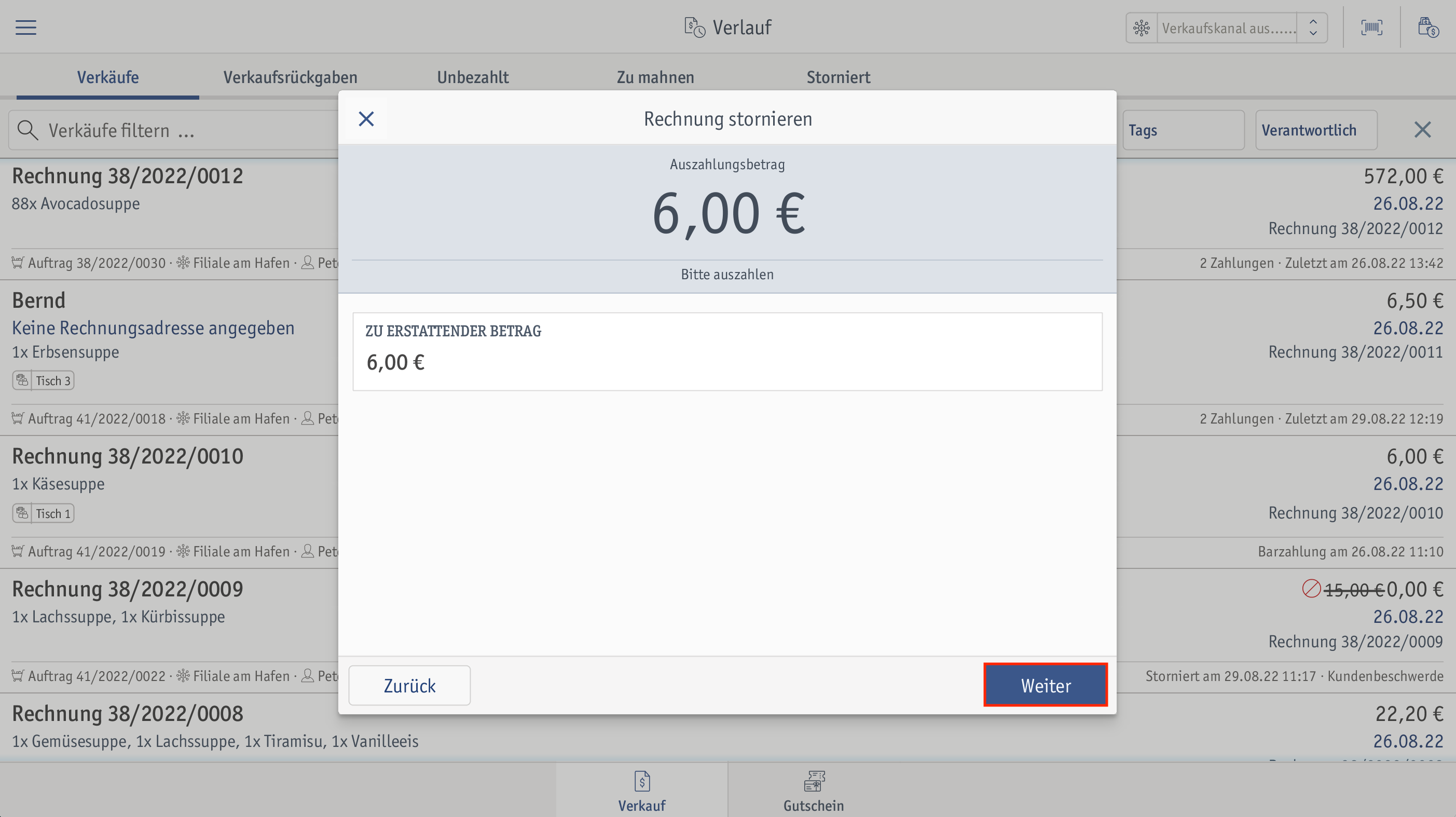
Voraussetzungen
Für die Erstattung per Banküberweisung gehe wie folgt vor:
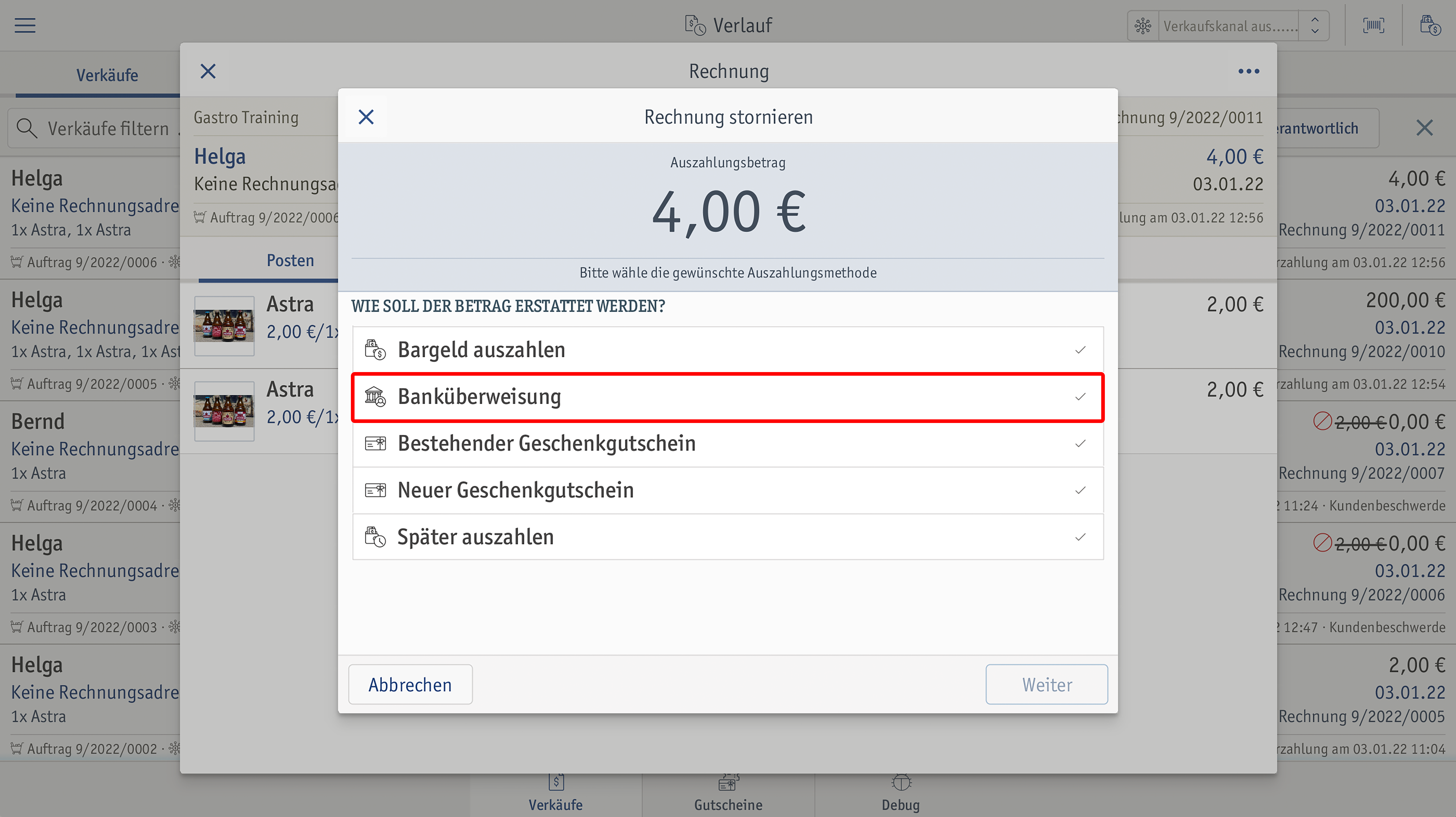
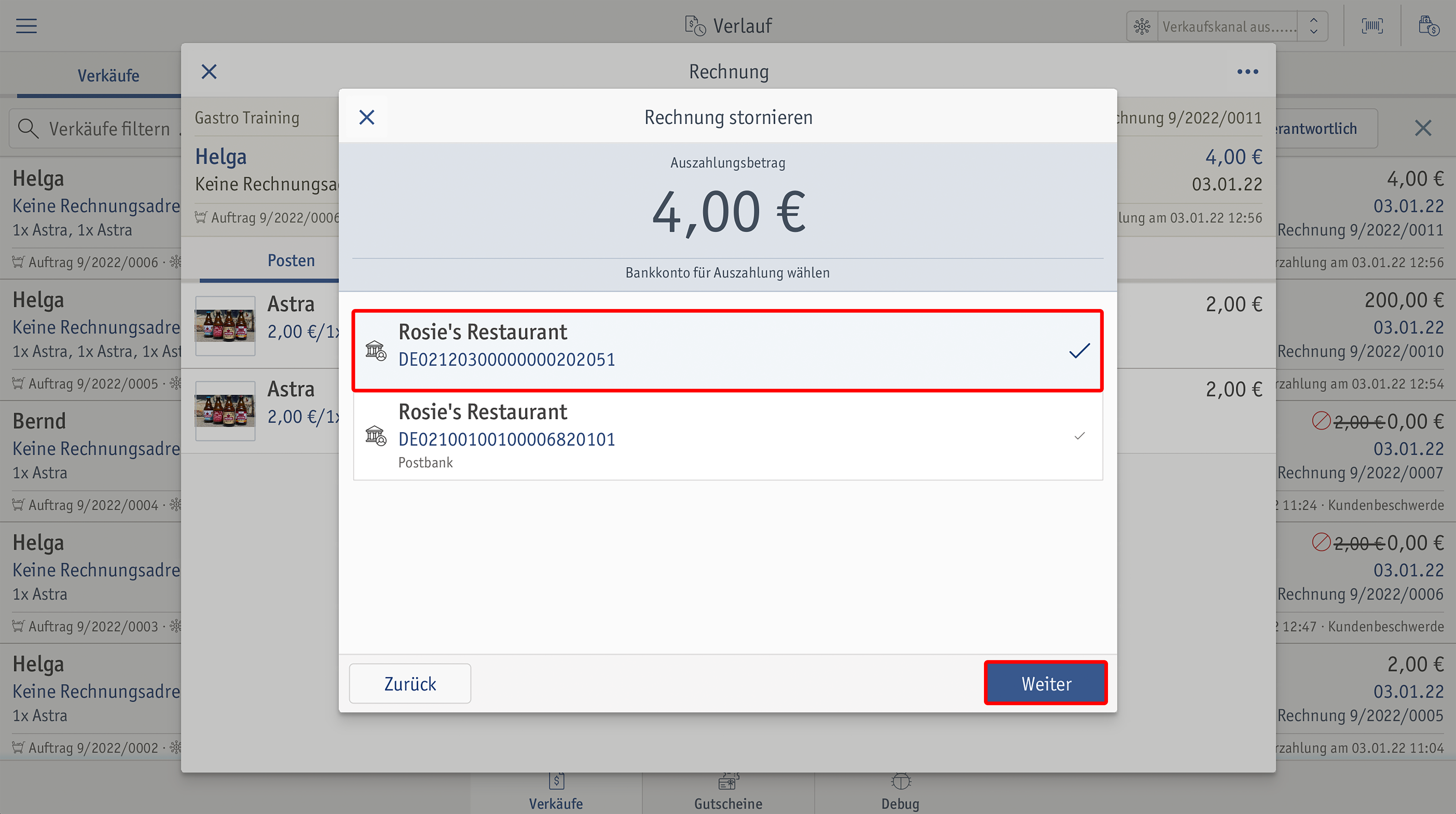
Für die Erstattung als Gutschein musst du zuvor einen Gutschein in deiner Kasse verkauft haben.
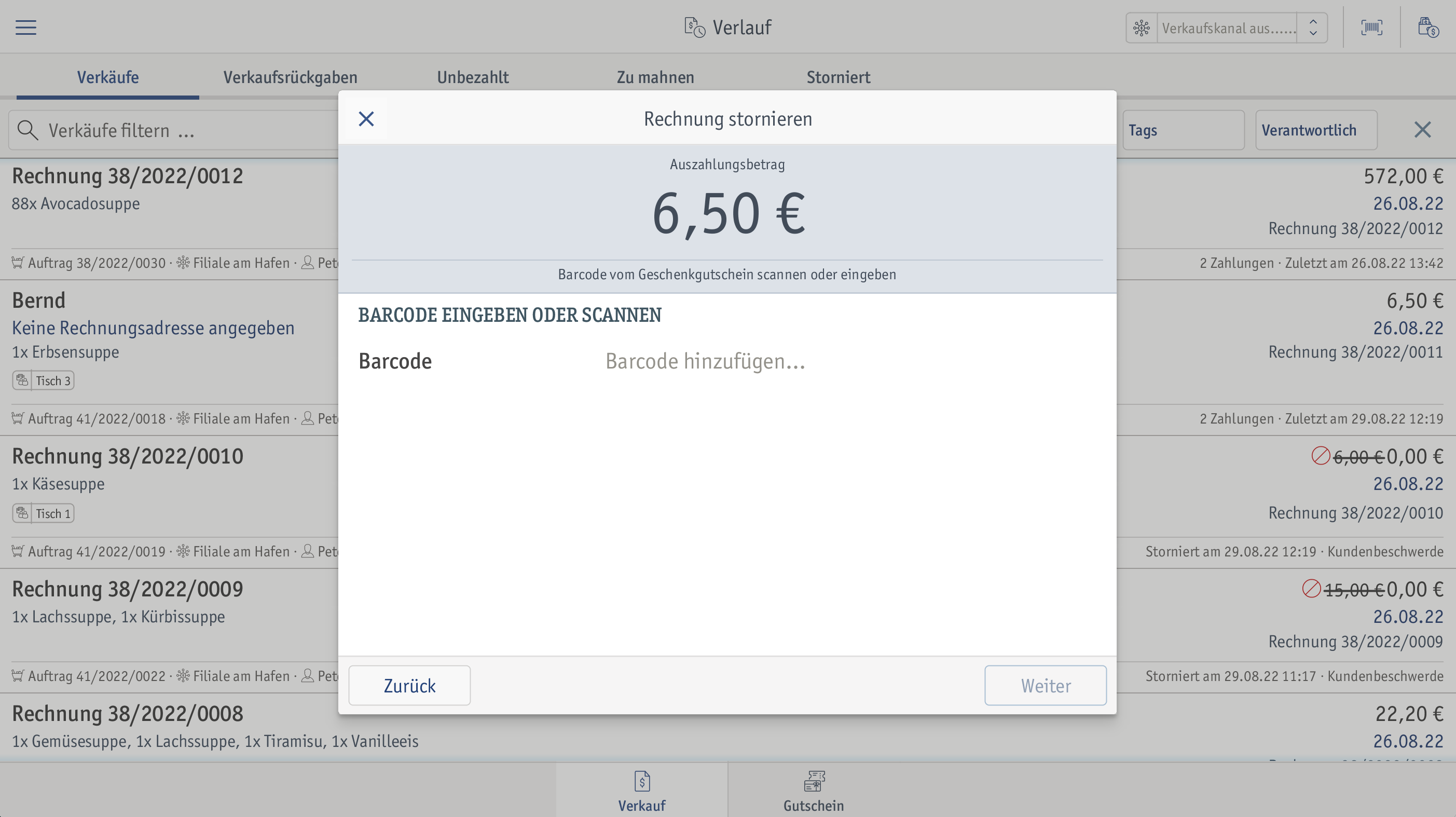
Für die Erstattung als Neuer Geschenkgutschein musst du zuvor einen Geschenkgutschein ohne festgelegten Preis erstellt haben.
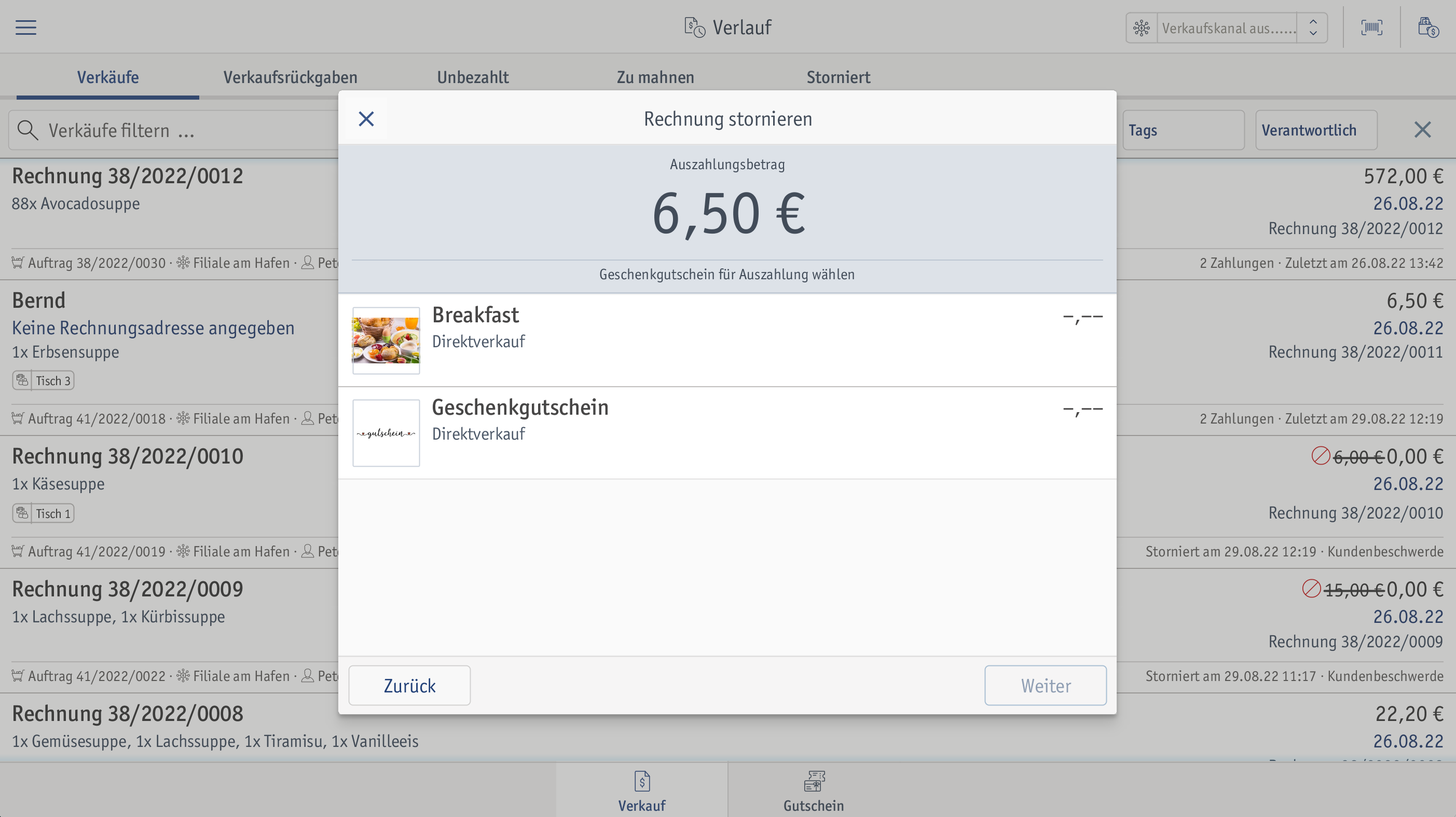
Du hast die Möglichkeit, den zu erstattenden Betrag für die stornierte Rechnung später auszuzahlen, beispielsweise, wenn deine Buchhaltung zu festen Terminen erfolgt. Gehe dazu wie folgt vor:
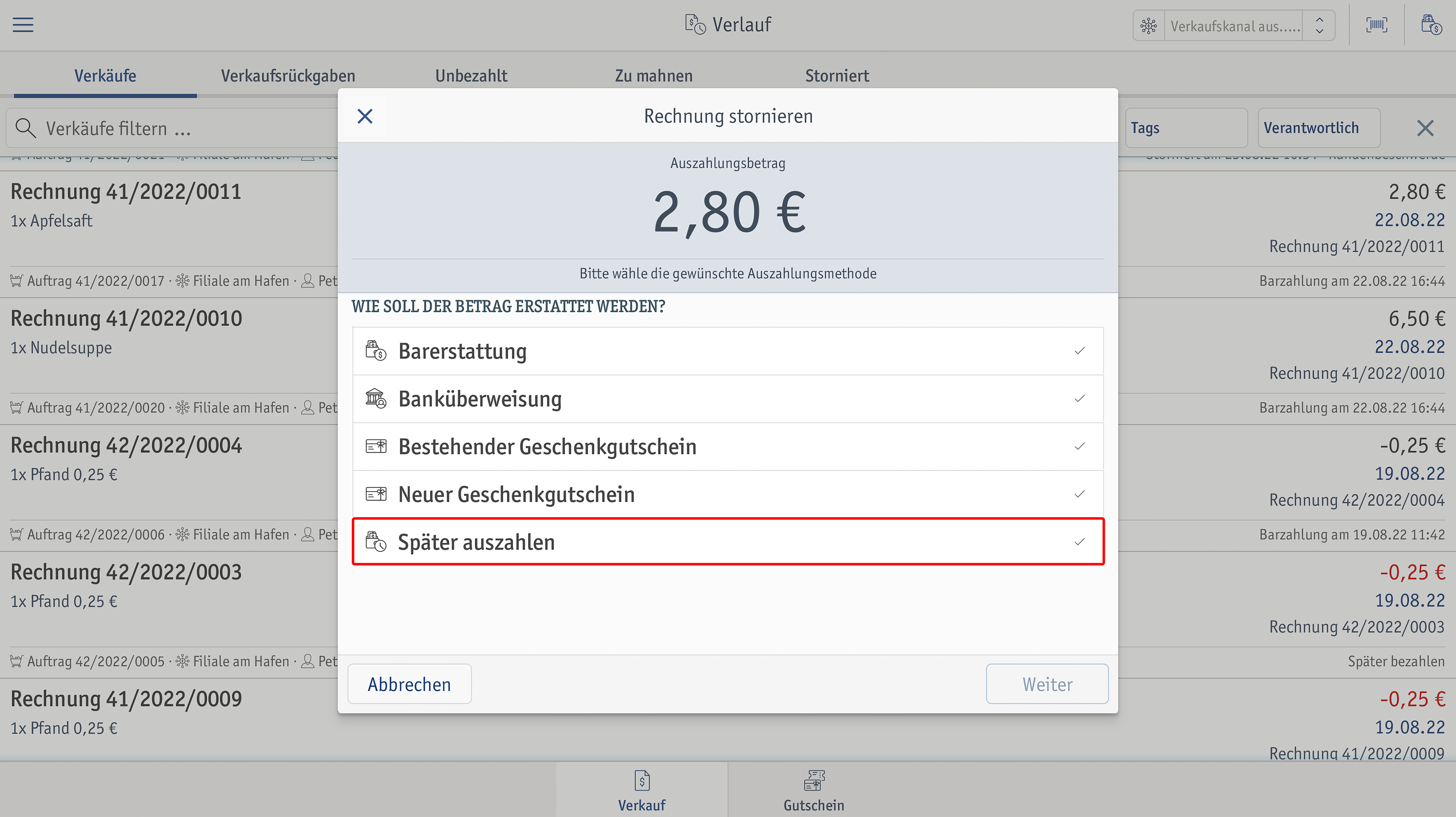
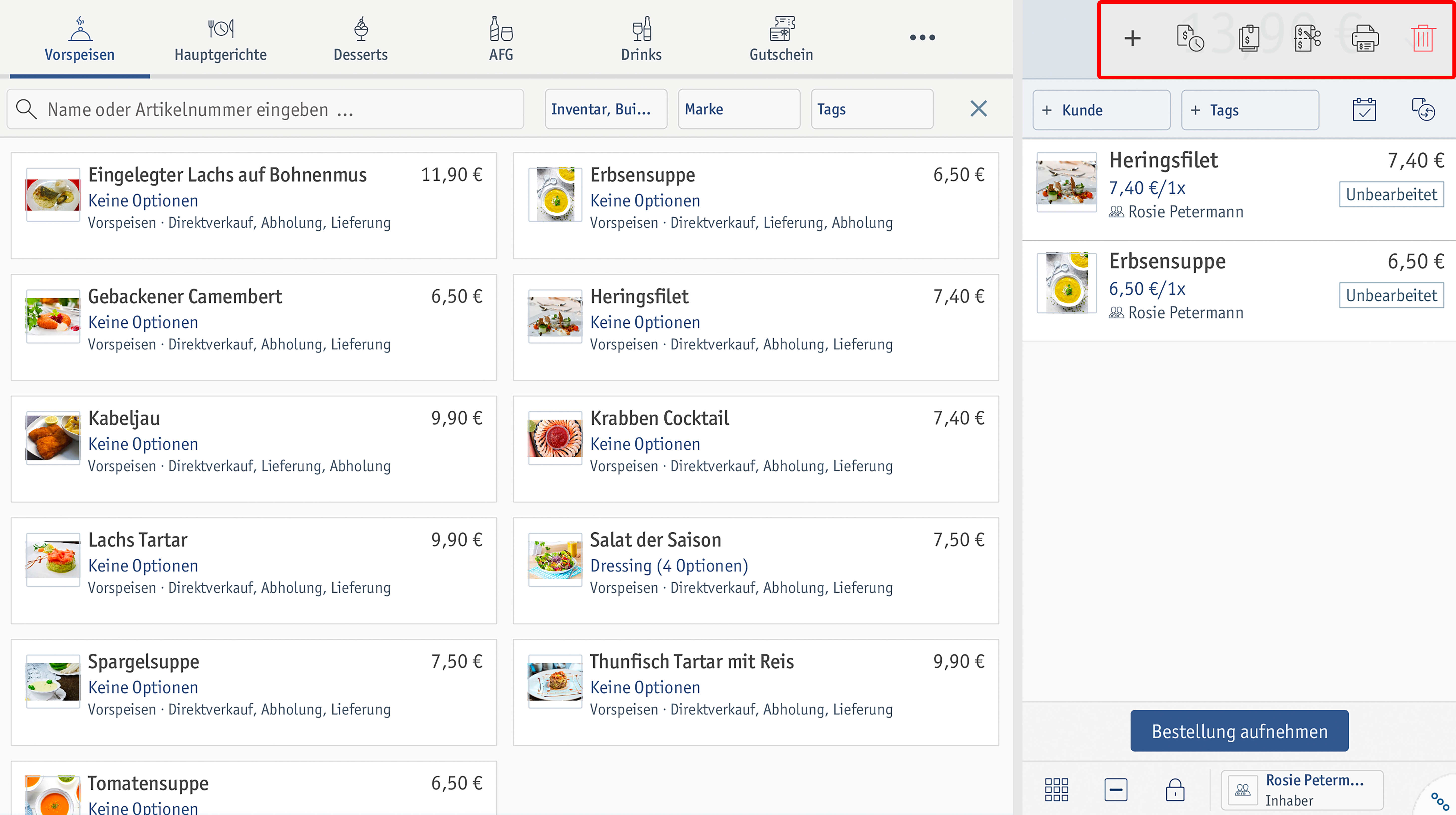
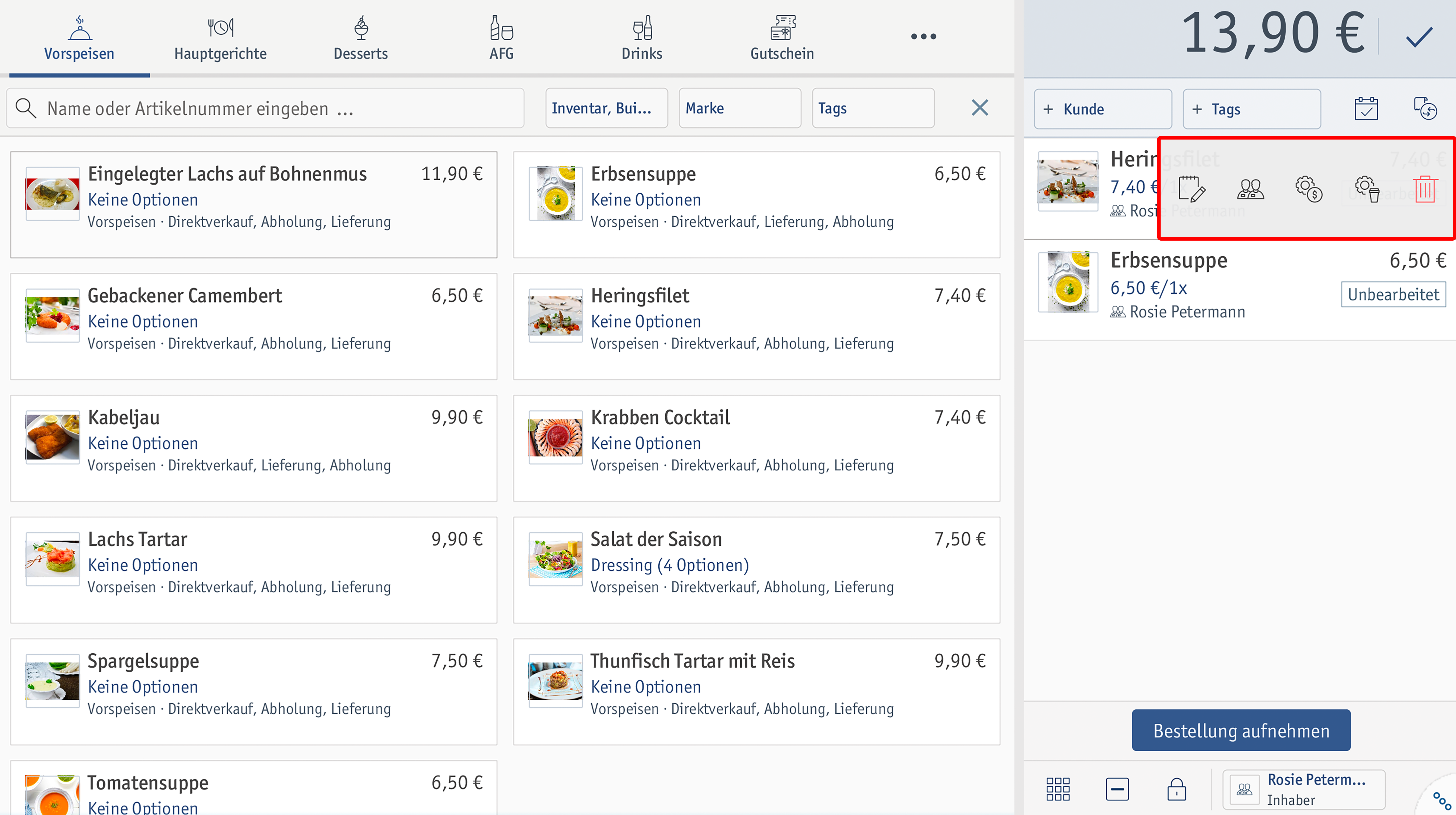 ⮕ Das Fenster Gutschrift öffnet sich.
⮕ Das Fenster Gutschrift öffnet sich.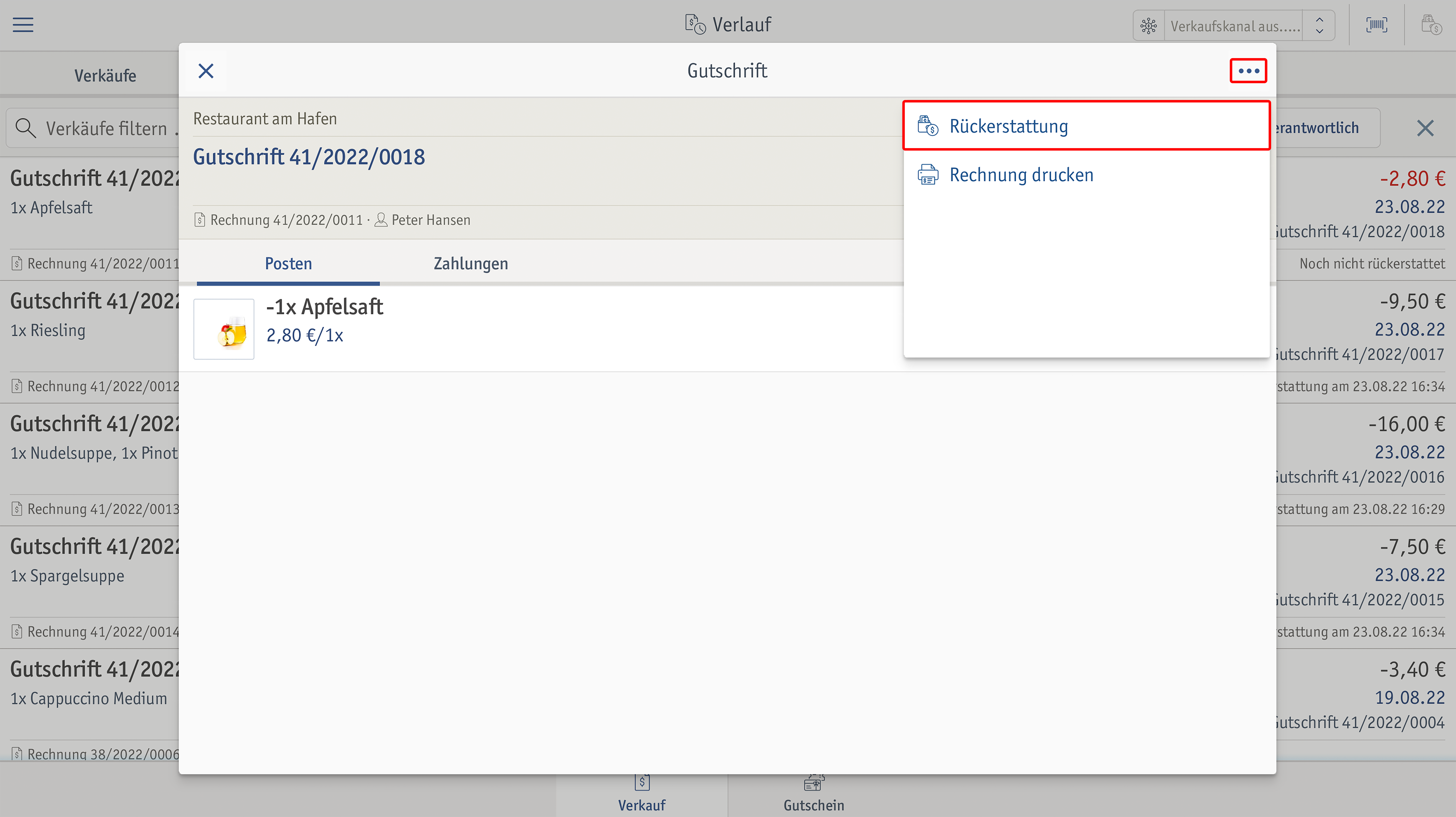 ⮕ Das Fenster Erstattung öffnet sich. Nun kannst du den Betrag zurückerstatten.
⮕ Das Fenster Erstattung öffnet sich. Nun kannst du den Betrag zurückerstatten.Du kannst den Beleg auch an ein Mobiltelefon oder als E-Mail an deinen Kunden versenden. Wähle dazu die entsprechende Option und folge den Abfragen von enforePOS. Du benötigst hierfür die Mobilfunknummer bzw. die E-Mail-Adresse deines Kunden.
Achte darauf, die Mobilfunknummer mit internationaler Vorwahl anzugeben.
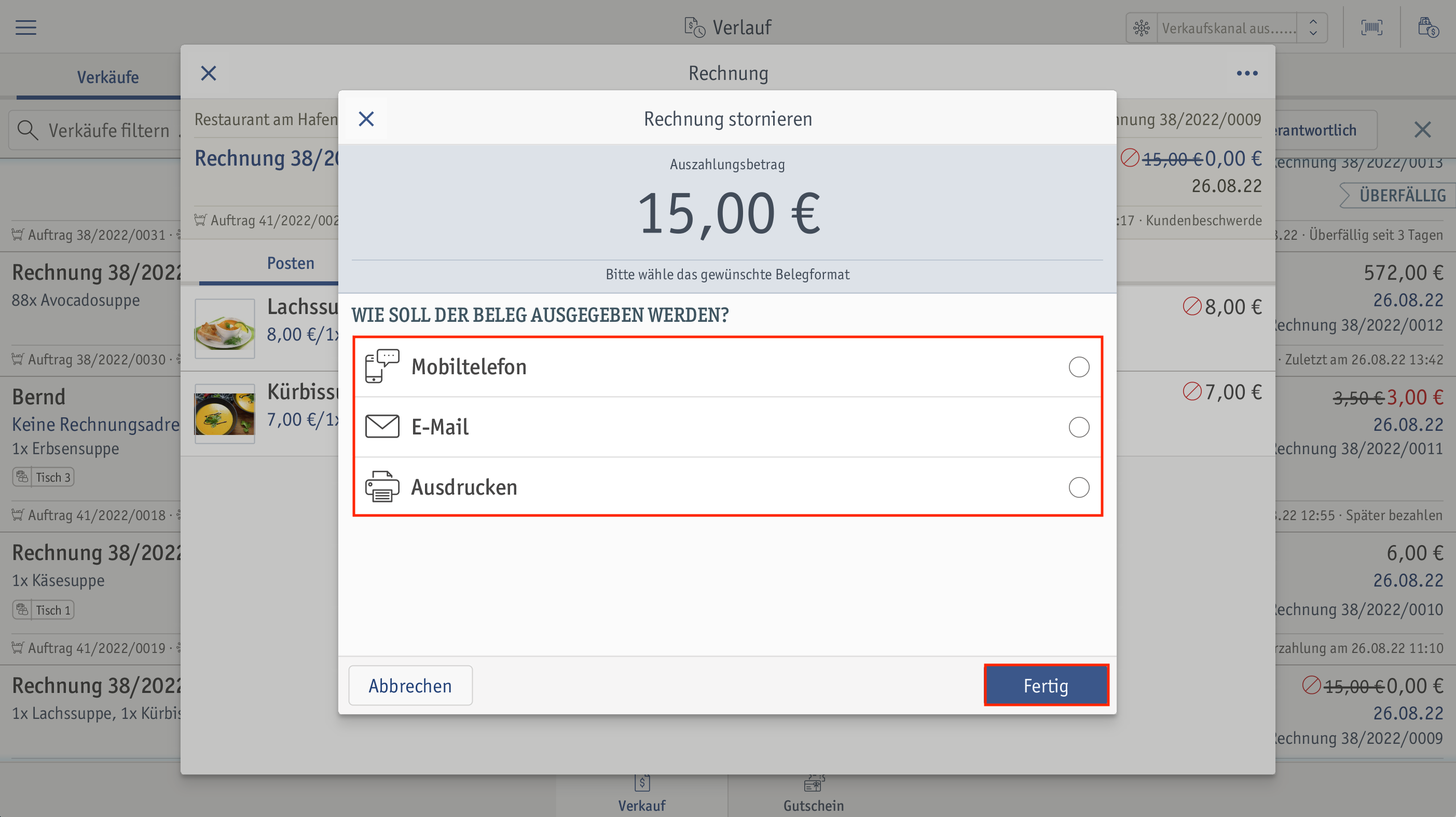 ⮕ Das Fenster Rechnung stornieren wird geschlossen. Wenn dein Kunde sich den Beleg per Mail gewünscht hat, bekommt er eine Mail mit dem Beleg.
⮕ Das Fenster Rechnung stornieren wird geschlossen. Wenn dein Kunde sich den Beleg per Mail gewünscht hat, bekommt er eine Mail mit dem Beleg. 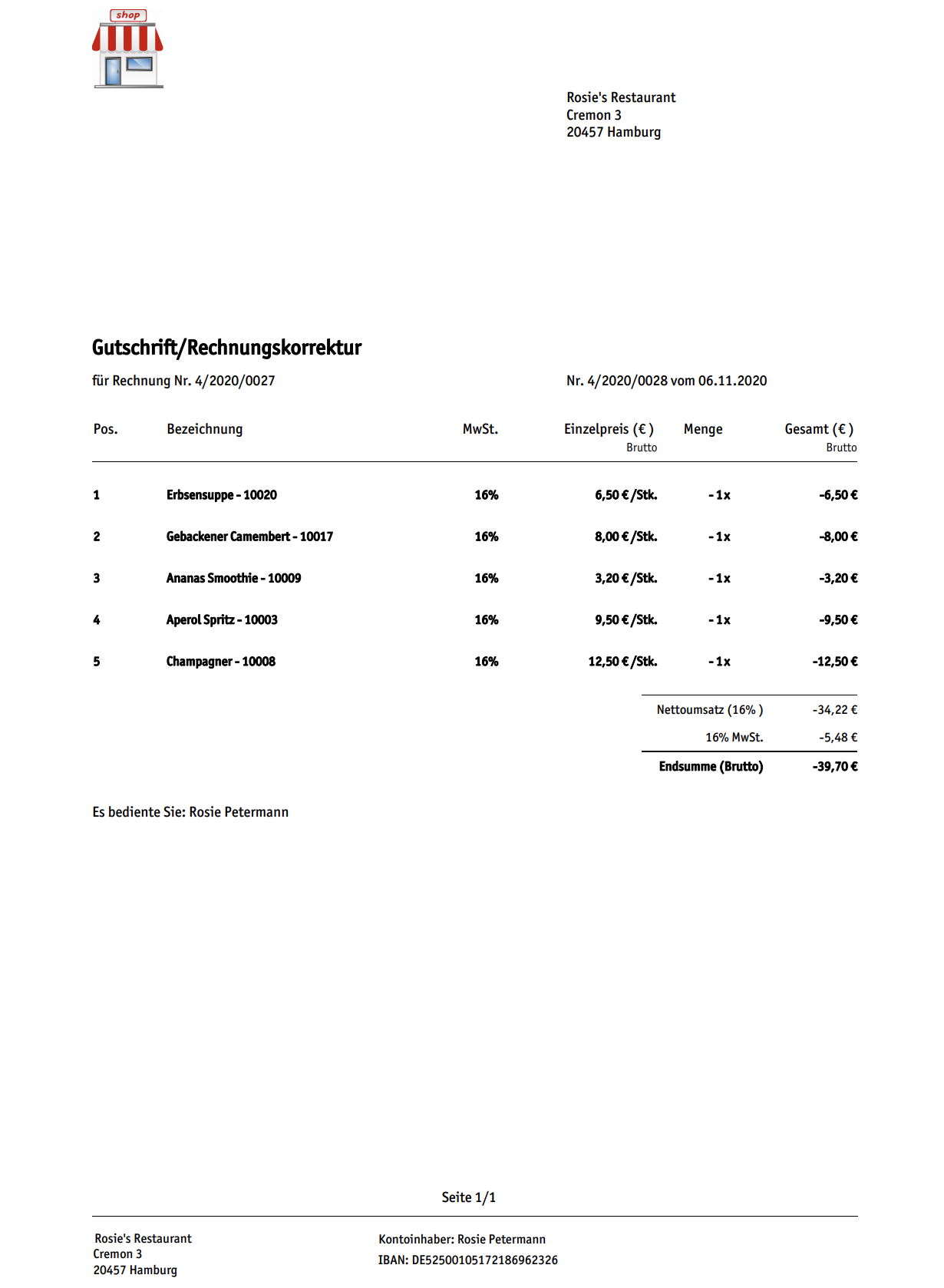 Eine Gutschrift, die per SMS versandt wurde, sieht wie folgt aus:
Eine Gutschrift, die per SMS versandt wurde, sieht wie folgt aus: 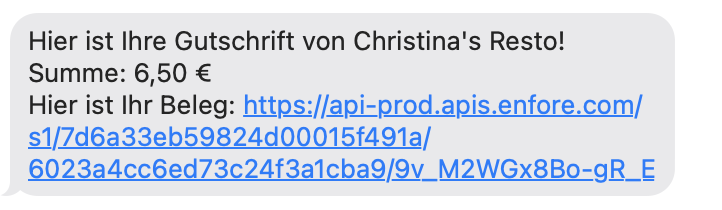 Durch das Aufrufen des Links öffnet sich die Gutschrift in PDF-Form.
Durch das Aufrufen des Links öffnet sich die Gutschrift in PDF-Form.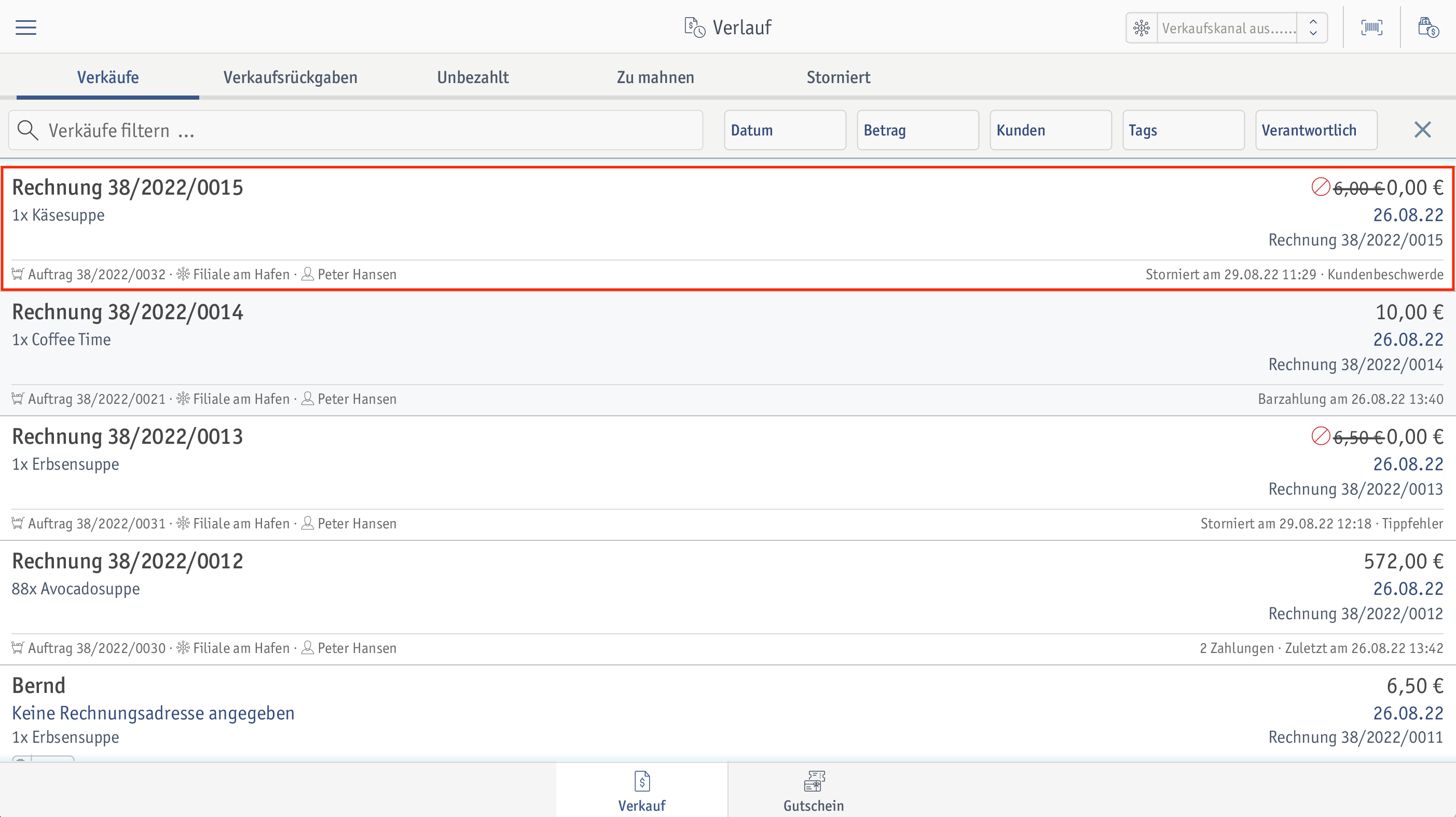
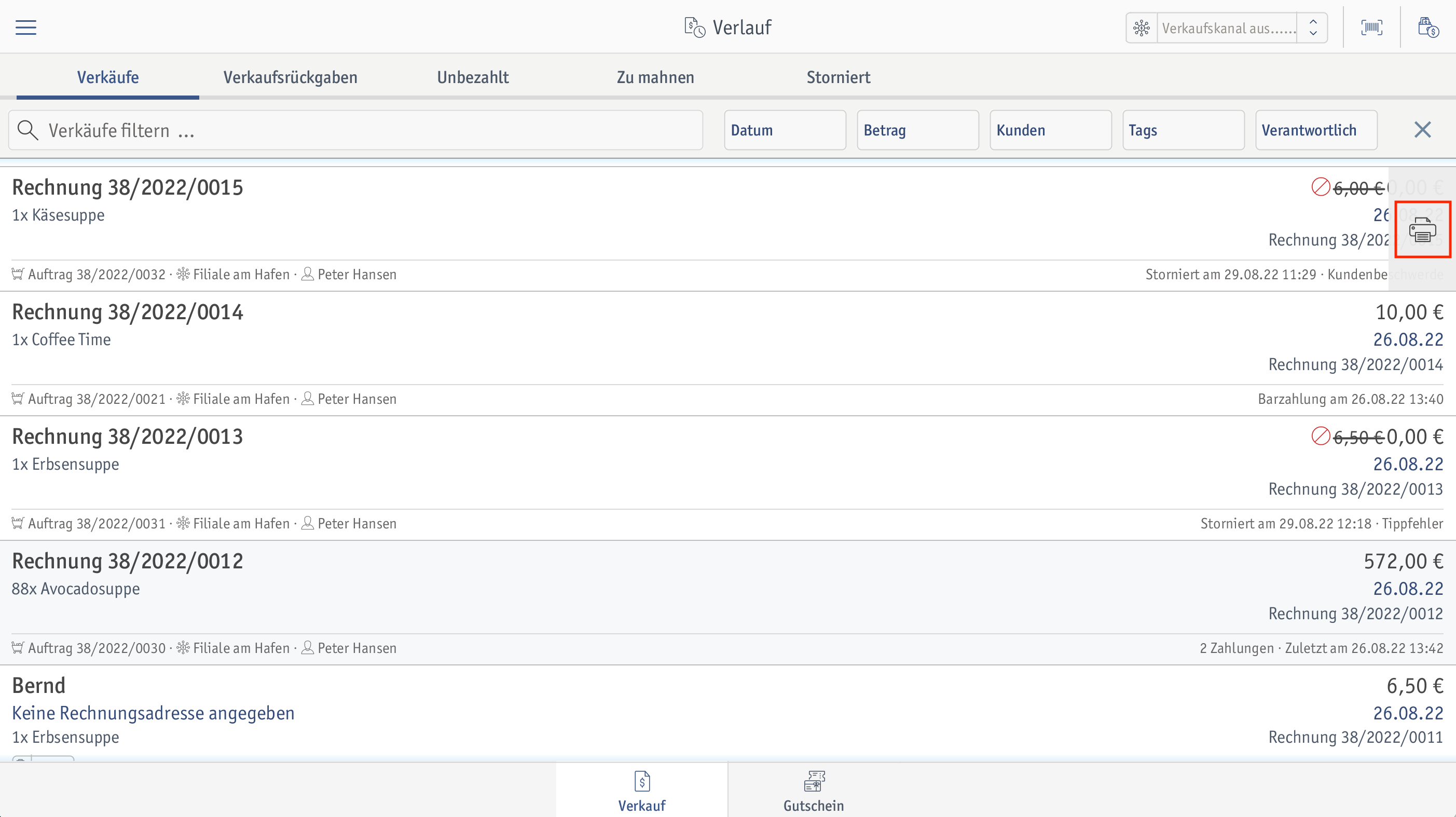 ⮕ Das Fenster Beleg öffnet sich.
⮕ Das Fenster Beleg öffnet sich.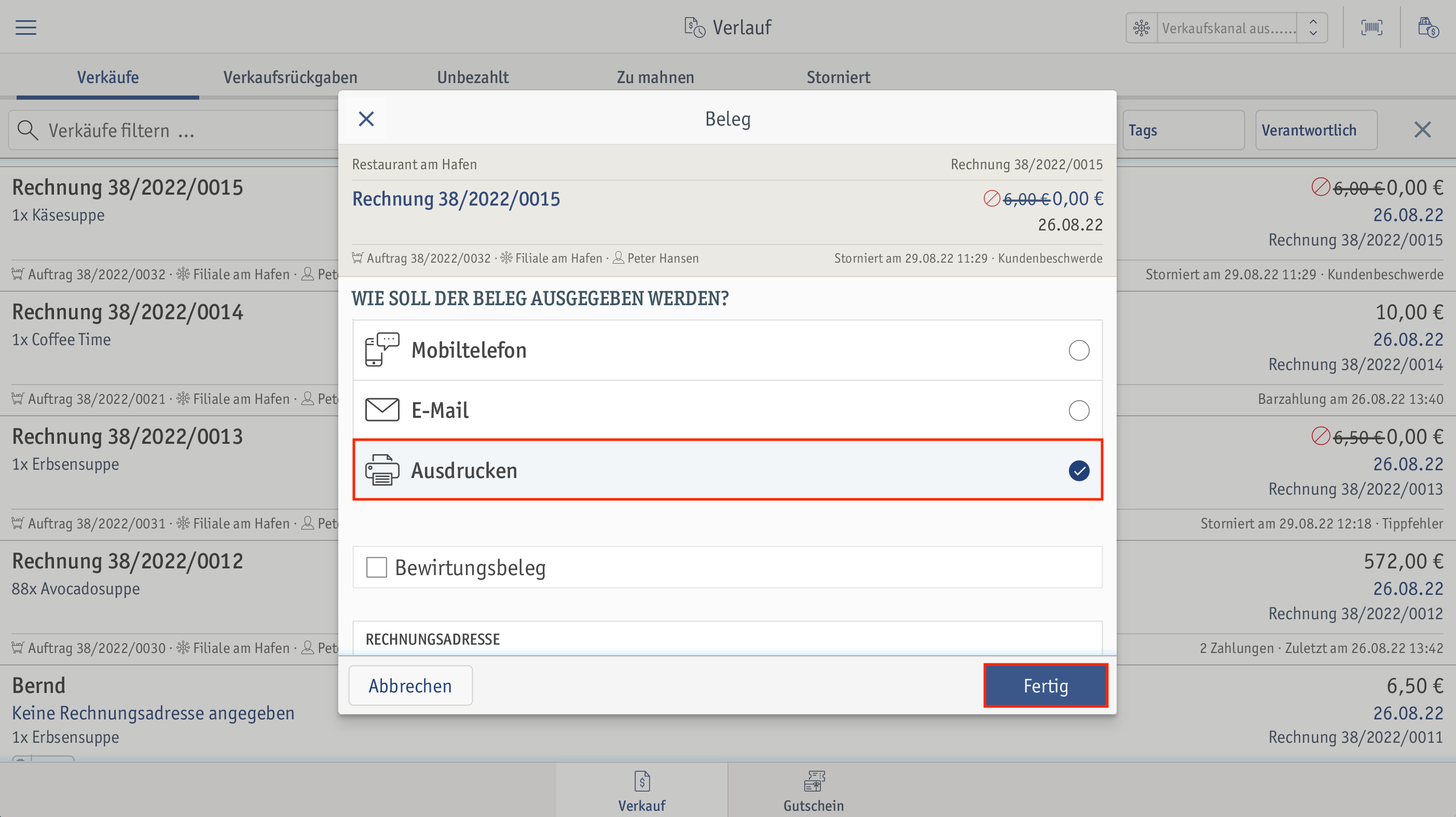 ⮕ Das Fenster Beleg schließt sich. Die Rechnung wird nun erneut gedruckt.
⮕ Das Fenster Beleg schließt sich. Die Rechnung wird nun erneut gedruckt.